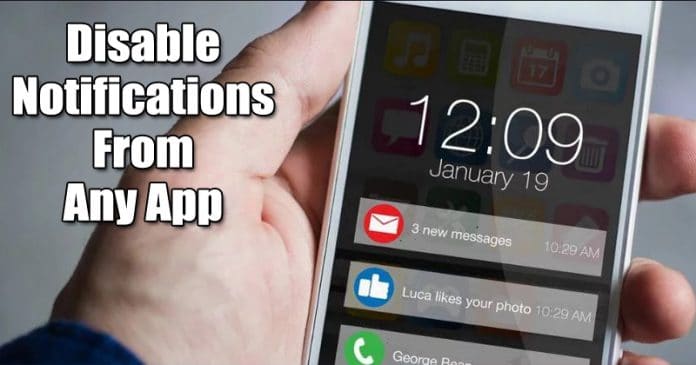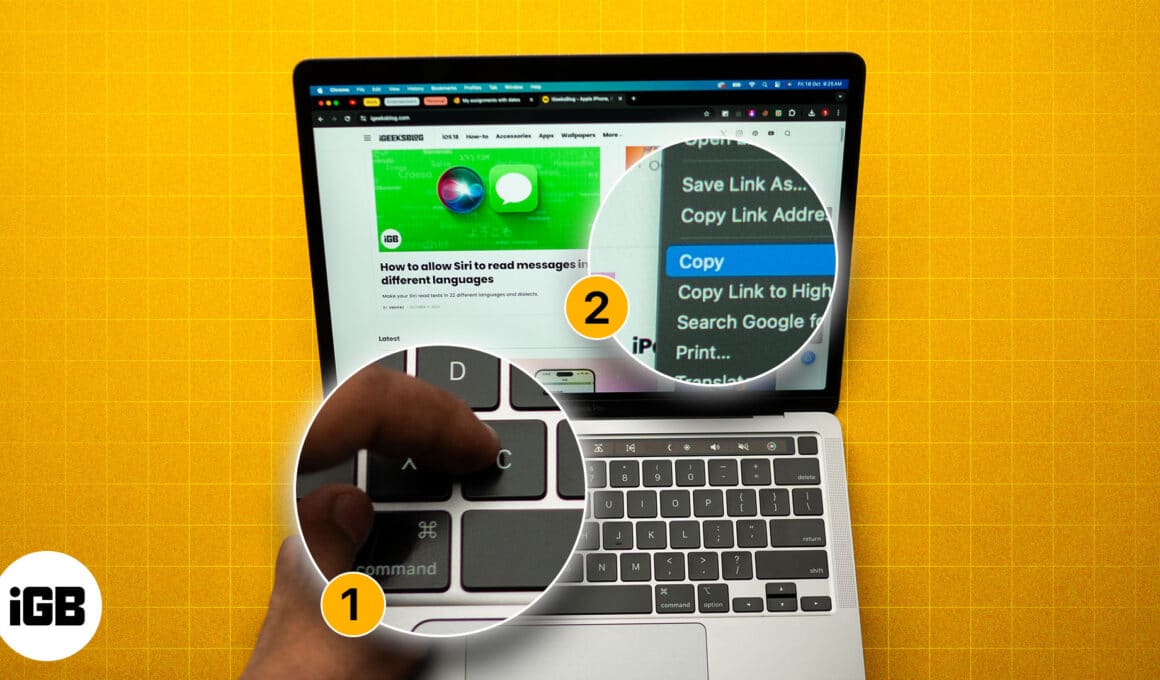Získejte všechna nastavení a funkce Windows 10 na jednom místě.
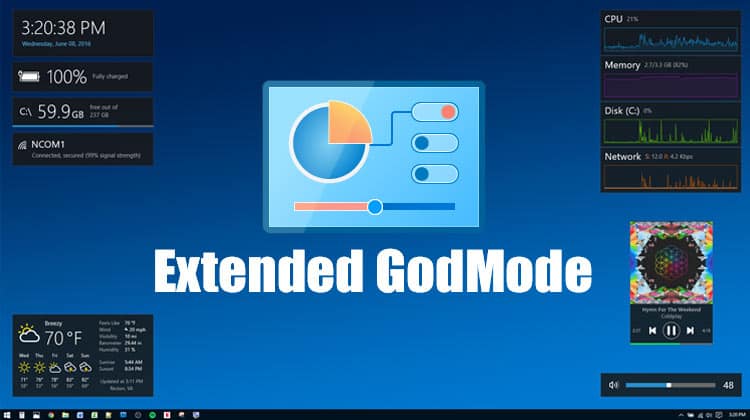
Dříve jsme sdíleli článek, kde jsme diskutovali o God Mode ve Windows 10. Pokud jste tento článek ještě nečetli, zde je krátké vysvětlení – Windows 10 má dva ovládací panely, ten, ke kterému se dostanete přes vyhledávání ve Windows, a ten druhý zůstává skrytý.
Skrytý ovládací panel je to, co nazýváme „režim Boha“. God Mode nabízí více než 260 různých nastavení na jednom místě. Nedávno jsme našli bezplatný nástroj, který rozšiřuje funkce GodMode systému Windows 10.
Jak získat Extended GodMode ve Windows 10
Nástroj je známý jako „Extended GodMode“ a je zcela zdarma ke stažení a použití. Skvělá věc na Extended GodMode je, že nejen povoluje výchozí GodMode systému Windows 10, ale také přidává několik dalších užitečných funkcí. Níže jsme sdíleli několik nejlepších funkcí Extended GodMode.
Funkce Extended GodMode
- Rychlé vyhledávání podle názvu položky
- Vyhledávání lze uložit
- Spravovat oblíbené položky
- Zobrazit naposledy použité položky
- Zobrazení nejpoužívanějších prvků
- Integrace prvků Ovládací panely a Nástroje pro správu (lze zakázat)
- Rychlý přístup ke každé položce nastavení z nabídky ikony na systémové liště softwaru
Kroky k použití Extended GodMode ve Windows 10:
No, Extended GodMode podporuje 64bitový i 32bitový operační systém Windows 7/8/10. Musíte stáhnout soubory v závislosti na typu vašeho Windows. Postupujte podle několika jednoduchých kroků uvedených níže.
Krok 1. Nejprve navštivte toto odkaz a stáhněte si Extended GodMode do svého počítače.
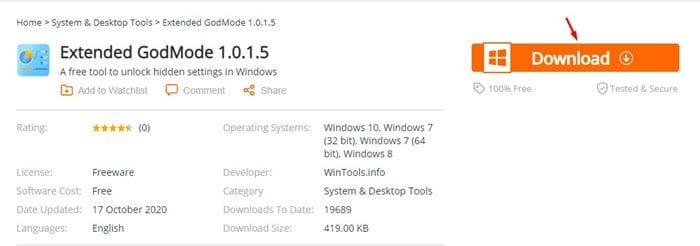
Krok 2. Vzhledem k tomu, že se jedná o přenosný nástroj, nevyžaduje instalaci. Pro spuštění aplikace stačí dvakrát kliknout na ‘extgmode’.
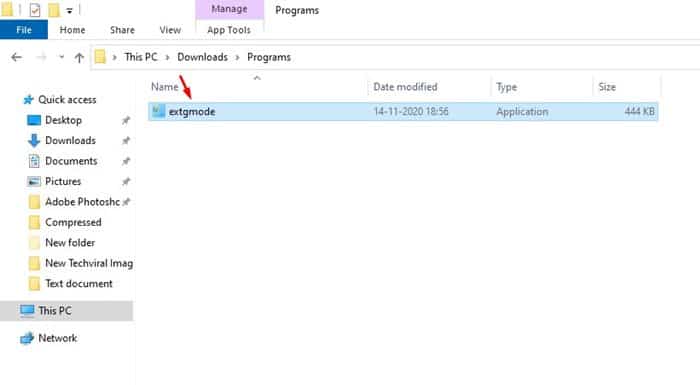
Krok 3. Nyní budete moci vidět hlavní rozhraní Extended GodMode.
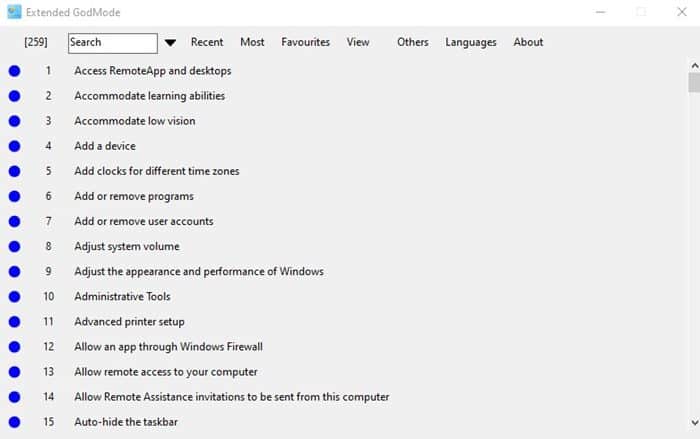
Krok 4. Jednoduše přejděte dolů a prozkoumejte všechna dostupná nastavení.
Krok 5. Extended GodMode také umožňuje označit nastavení jako oblíbené. Chcete-li to provést, klikněte pravým tlačítkem myši na nejpoužívanější funkci a vyberte možnost „Přidat k oblíbeným“
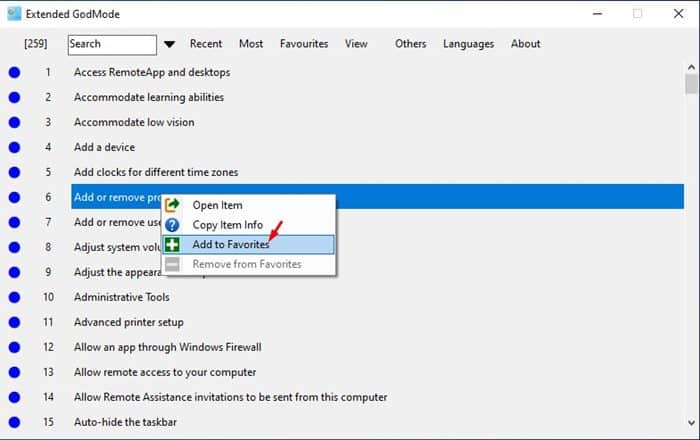
Krok 6. Chcete-li povolit nebo použít jakoukoli konkrétní možnost, jednoduše na ni dvakrát klikněte.
Krok 7. Nedávné změny se zobrazí na kartě „Poslední“.
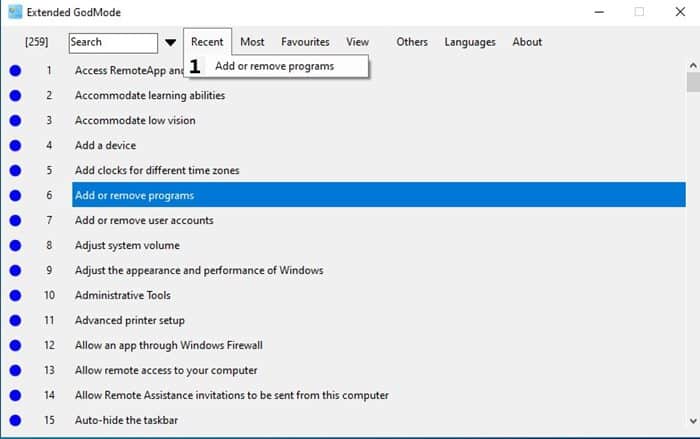
Takto můžete použít Extended GodMode ve Windows 10.
Tento článek je tedy o tom, jak povolit Extended GodMode ve Windows 10. Doufám, že vám tento článek pomohl! Sdílejte to prosím také se svými přáteli. Máte-li v této souvislosti nějaké pochybnosti, dejte nám vědět do pole pro komentáře níže.